Vyriešte problémy s ROG Gaming Center pomocou týchto jednoduchých riešení
- Ak ROG Gaming Center nefunguje, aktualizácia systému je prvá vec, ktorú by ste mali urobiť.
- Nedostatok oprávnení správcu môže niekedy spôsobiť problémy s týmto softvérom.
- Antivírusový softvér môže rušiť niektoré aplikácie, takže možno budete musieť upraviť nastavenia.
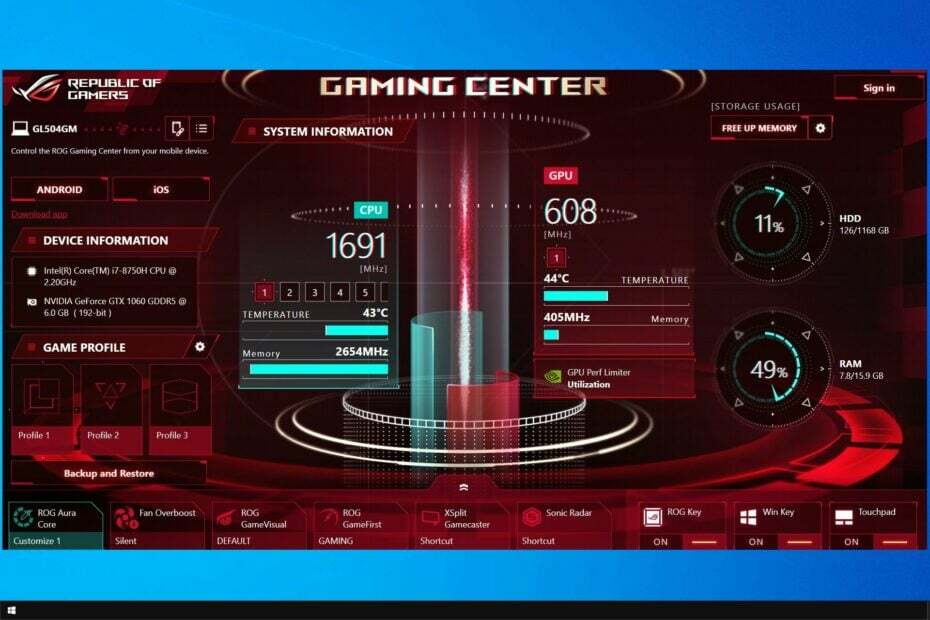
XNAINŠTALUJTE KLIKNUTÍM NA STIAHNUŤ SÚBOR
- Stiahnite si DriverFix (overený súbor na stiahnutie).
- Kliknite Spustite skenovanie nájsť všetky problematické ovládače.
- Kliknite Aktualizujte ovládače získať nové verzie a vyhnúť sa poruchám systému.
- DriverFix stiahol 0 čitateľov tento mesiac.
The Republic of Gamers, tiež známy ako ROG, si kladie za cieľ poskytnúť hernej komunite ten najlepší možný herný zážitok.
Okrem herných počítačov, telefónov a príslušenstva ponúka ROG aj špeciálny softvér pre hráčov. Vrcholom sortimentu softvéru Asus ROG je ROG Gaming Center, hoci niekedy ASUS ROG Gaming Center nefunguje, čo je problém, s ktorým sa stretáva väčšina používateľov.
Toto nie je jediný ovplyvnený softvér a mnohí to uviedli ASUS Aura prestal fungovať, ale tomuto problému sme sa venovali v samostatnej príručke.
Notebooky ASUS ROG poskytujú hneď po vybalení nástroj s názvom ROG Gaming Center. Ide o komplexné miesto na monitorovanie a dolaďovanie komponentov systému.
Pomáha udržiavať veľa herných účtov na počítači, ako už názov napovedá, a mnohí hráči zbožňujú mieru personalizácie, ktorú ponúka.
Avšak aj veľmi obľúbená aplikácia má nedostatky a tou najviditeľnejšou je nefunkčné herné centrum ROG.
Čo spôsobuje, že Asus ROG Gaming Center nefunguje?
Existujú určité známe príčiny tohto problému a mnohí používatelia o nich hovorili. Neznáme dôvody prinášajú väčšie nebezpečenstvo; niektoré spôsoby sú však účinné bez toho, aby ktokoľvek vedel ako. V každom prípade si pozrite zoznam možných príčin, ktoré sme uviedli nižšie;
- Povolenia správcu
Softvér pravdepodobne nemá prístup správcu, čo by vysvetľovalo, prečo sa ROG Gaming Center nespustí. Preto dôrazne odporúčame, aby ste jej udelili tieto práva a skontrolovali, či sa tým problém nevyrieši.
- Nesprávne nakonfigurovaná inštalácia
Inštalácia softvéru vášho počítača nemusela byť v úložisku spracovaná správne, čo by vysvetľovalo, prečo sa ROG Gaming Center nespustí. Preto by ste sa mali pokúsiť preinštalovať softvér pomocou alternatív uvedených nižšie.
- Blokovaný zoznam programu Windows Defender
V niektorých prípadoch nemusí aplikácia Windows Defender rozpoznať a pridať softvér ROG Gaming Center do zoznamu blokovaných. Problém preto môže nastať, ak program Windows Defender narúša funkčnosť softvéru.
- Zastarané ovládače
Prostredníctvom ROG Gaming Center môžete ovládať množstvo hardvéru súvisiaceho s hrami, vrátane grafickej karty a periférnych zariadení, ako je myš a klávesnica. Ak chcete tomuto problému predísť, uistite sa nainštalujte ovládače monitora Asus pre najlepší zážitok.
Ako opravím Asus ROG Gaming Center, ak nefunguje?
1. Aktualizujte systém Windows
- Stlačte tlačidlo Windows + jakombináciu klávesov na otvorenie nastavenie.
- Kliknite na Aktualizácia a zabezpečenie možnosť.
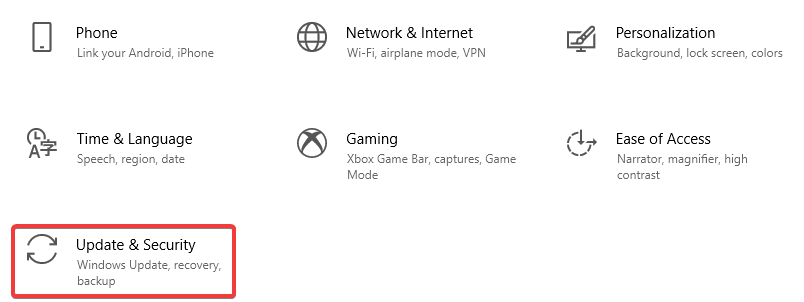
- Pod aktualizácia systému Windows kliknite na kartu Skontroluj aktualizácie tlačidlo.
- Kliknite Nainštalovať teraz a ak je k dispozícii nová aktualizácia, postupujte podľa pokynov na aktualizáciu.
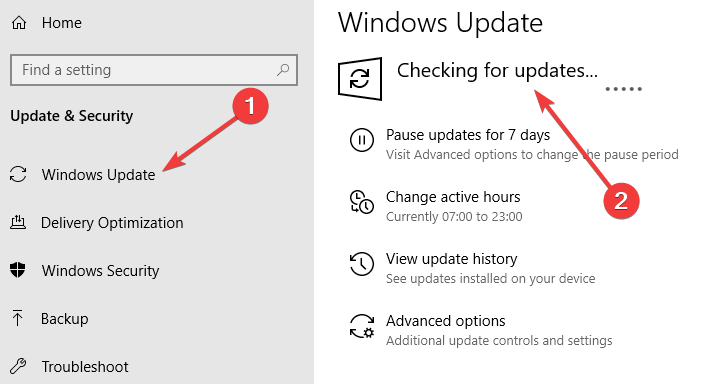
- Ak je systém Windows aktualizovaný, Ste aktuálny zobrazí sa správa.
2. Aktualizujte ovládače
- Kliknite pravým tlačidlom myši na Štart systému Windows tlačidlo a vyberte Správca zariadení.
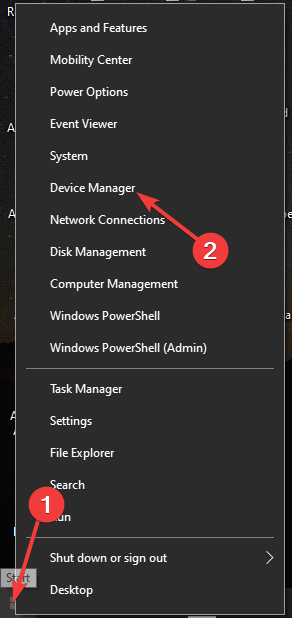
- Dvakrát kliknite na Zobrazovacie adaptéry aby sa to rozšírilo.
- Kliknite pravým tlačidlom myši na svoj ovládač grafickej karty a vyberte si Aktualizujte ovládač.
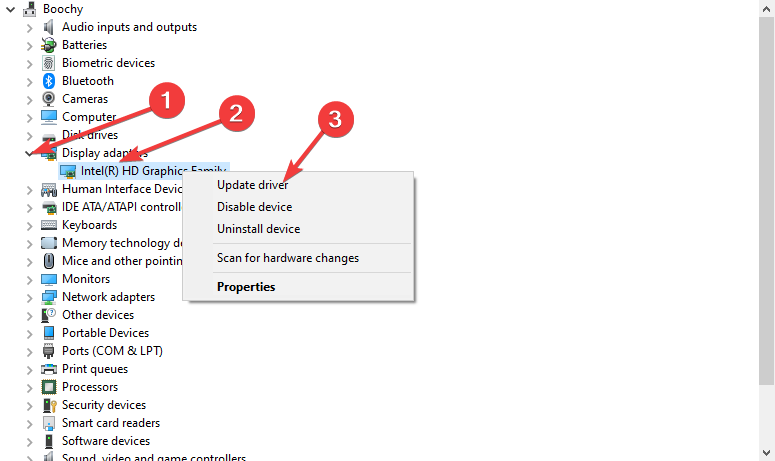
- Vyberte Automaticky vyhľadať ovládače.

- Ak ovládače nie sú aktualizované, budú aktualizovať na najnovšiu verziu.
- Kliknite na Zavrieť.
Ak toto riešenie nefungovalo, odporúčame vám použiť softvér, ktorý automaticky nájde a aktualizuje všetky zastarané ovládače vo vašom systéme.
- Stiahnite si a nainštalujte DriverFix.
- Spustite aplikáciu.
- Počkajte, kým DriverFix zistí všetky vaše chybné ovládače.
- Softvér vám teraz ukáže všetky ovládače, ktoré majú problémy, a stačí si vybrať tie, ktoré by ste chceli opraviť.
- Počkajte, kým DriverFix stiahne a nainštaluje najnovšie ovládače.
- Reštart aby sa zmeny prejavili.

DriverFix
Ovládače už nebudú spôsobovať žiadne problémy, ak si tento výkonný softvér stiahnete a použijete ešte dnes.3. Spustite ROG Gaming Center ako správca
- Kliknite pravým tlačidlom myši na odkaz aplikácie na pracovnej ploche a potom vyberte Otvorte umiestnenie súboru.
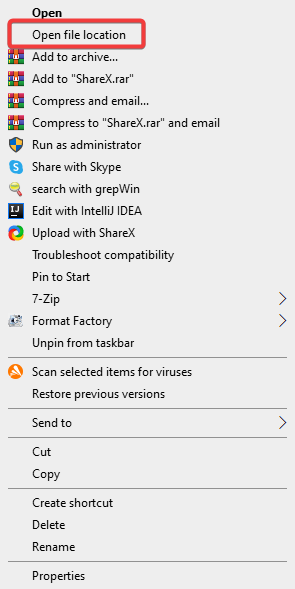
- V priečinku, ktorý sa otvorí, vyhľadajte hlavný spustiteľný súbor, kliknite naň pravým tlačidlom myši a vyberte Vlastnosti.
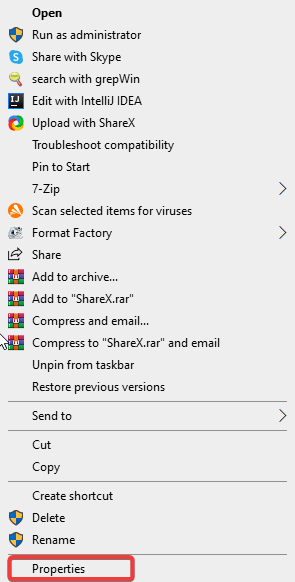
- Choďte na Kompatibilita tab.
- Začiarknite políčko vedľa Spustite tento program ako správca.
- Kliknite Použiť a potom OK.
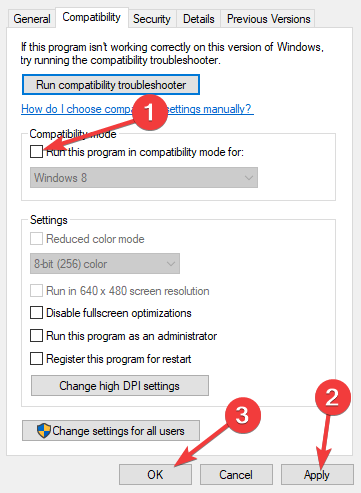
4. Pridajte do svojho antivírusu výnimku
- Stlačte tlačidlo Windows kľúč, typ ochrana pred vírusmi a hrozbamia vyberte ju.
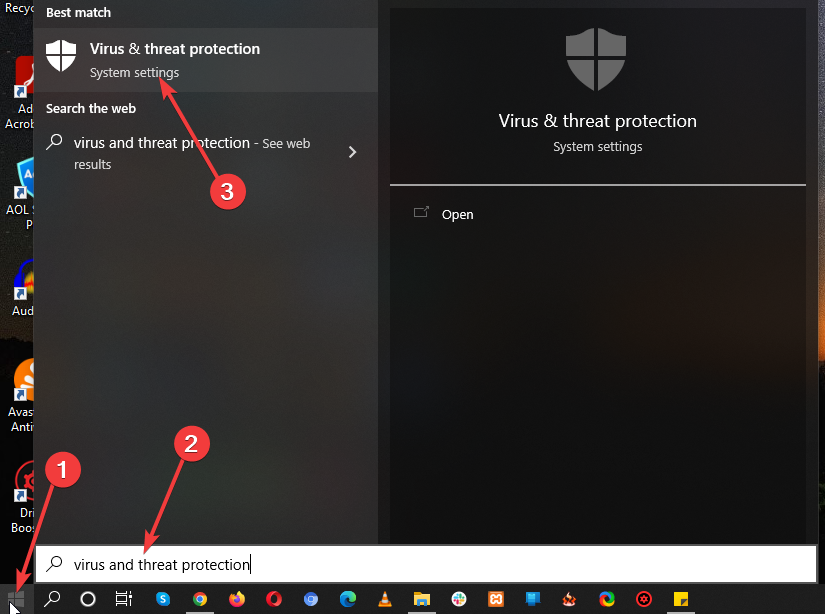
- Kliknite na Spravovať nastavenia.
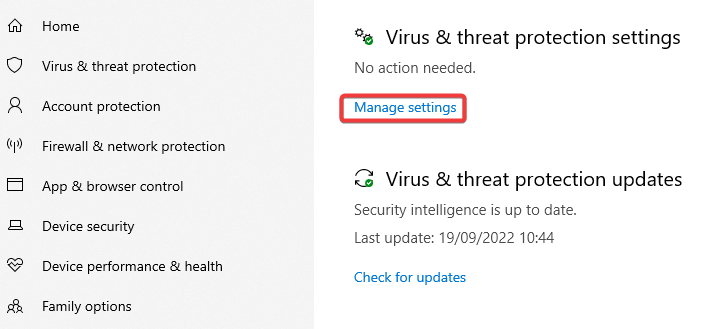
- Vyberte si Pridajte alebo odstráňte vylúčenia.
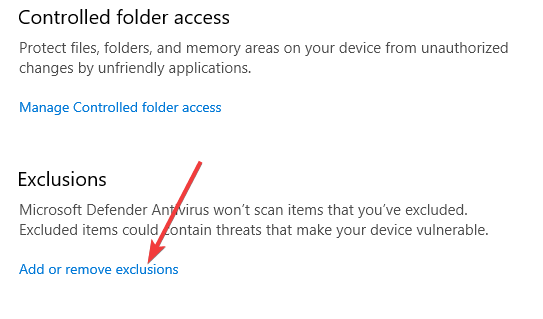
- V Vylúčenia možnosť, vyberte si Pridať a vylúčiť, potom kliknite na Súbor.
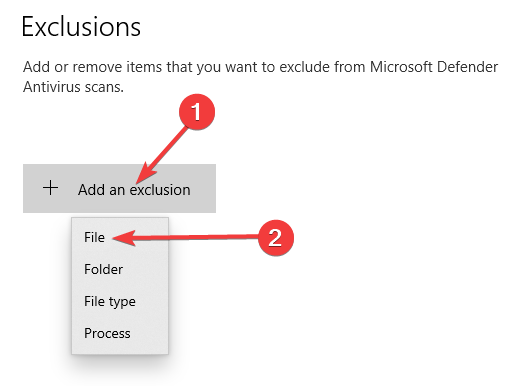
- Choďte na Adresár súborova kliknite na tlačidlo ROG Gaming Center.
- Počkajte, kým bude nástroj zahrnutý do bezpečnostného balíka.
- 9 opráv, ktoré sa majú použiť, ak sa herný panel neotvára v systéme Windows 10/11
- Ako opraviť MSI Dragon Center, ak herný režim nefunguje
- Čo je WSHelper.exe a ako opraviť jeho chyby
- Čo je nahimicservice.exe a mali by ste ho odstrániť?
- Oprava: Výnimka Neznáma softvérová výnimka (0xe0000008)
5. Aktualizujte ROG Gaming Center
- NavštíviťROG Gaming Center stránku na stiahnutie.
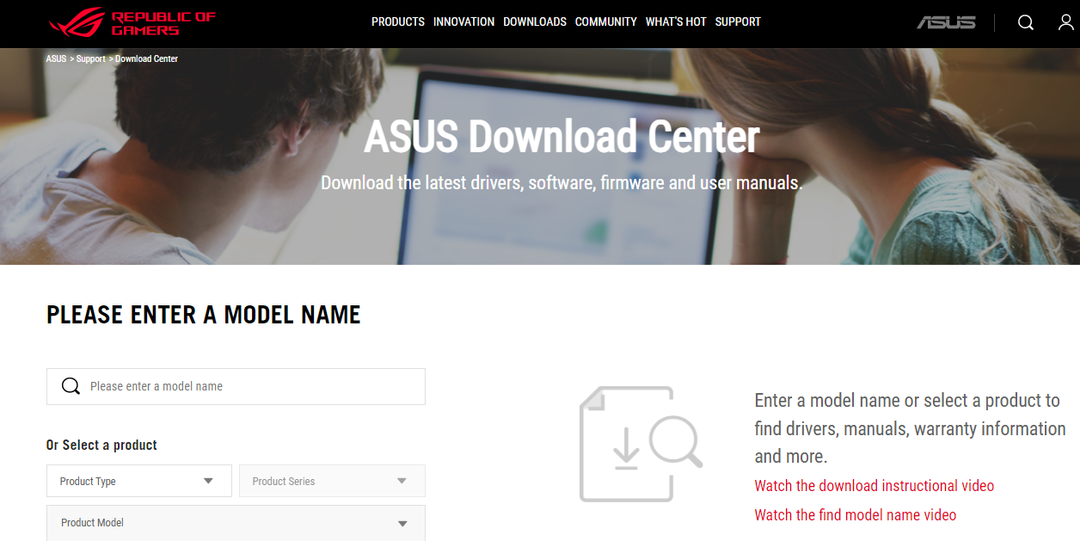
- Vyberte najnovšiu verziu a stiahnite si ju.
- Skontrolujte, či sa tým vyrieši problém Herné centrum ROG nefunguje.
Aké ďalšie problémy sú spoločné s Asus Gaming Center?
Keď používame alebo spúšťame ROG Gaming Center na našich počítačoch, máme ďalšie problémy. V nasledujúcich odsekoch rozoberieme niektoré potenciálne problémy, s ktorými sa môžete stretnúť s týmto programom.
- ROG Gaming Center nezobrazuje teplotu CPU
Použite Body obnovenia systému vrátiť váš počítač do predchádzajúceho stavu, ak tento problém pretrváva aj po inovácii ROG Gaming Center. Preinštalovanie ROG Gaming Center je najlepším riešením, ak nemáte žiadne body obnovenia systému.
- Ovládanie ventilátora ROG Gaming Center nefunguje
Uistite sa, že systém Windows a ovládače zariadení vášho počítača sú aktuálne nefunguje ovládanie ventilátora. Klávesové skratky ASUS Keyboard Hotkey môžete získať z obchodu Microsoft Store. Má upozornenie na prekrytie funkčných kláves, ktoré nám umožňuje zmeniť rýchlosť ventilátora.
- G14, tlačidlo ROG nefunguje
Za tento problém môže byť zodpovedný program Windows Defender alebo akýkoľvek antivírusový program, ktorý máte nainštalovaný v počítači. V dôsledku toho povoľte spustenie programu ROG Gaming Center na vašom počítači. Ak problém pretrváva, odinštalujte antivírusový program.
- Aplikácie tretích strán
Pomôcka ovládania ventilátora ROG Gaming Center môže prestať reagovať, pretože do nej zasahujú aplikácie tretích strán. Ak chcete problém vyriešiť, deaktivujte problematické programy. Aby ste predišli takýmto problémom, uistite sa, že máte aktualizovali svoje ovládače. Ak problém pretrváva, kontaktujte technickú podporu ASUS.
- Turbo Gear v ROG Gaming Center nefunguje
Skontrolujte, či je softvér v novšej alebo staršej verzii. Ak stále používate staršie verzie, nainštalujte si najnovšie. Zvýšte takt pamäte a jadra v Turbo Gear, aby ste to vyriešili.
Dúfame, že tento príspevok vám pomôže vyriešiť problém s herným centrom ROG. Na našej webovej stránke nájdete oveľa viac článkov týkajúcich sa technológií.
Ak vlastníte zariadenia ASUS, mohli by vás zaujímať naše Dotykový displej nefunguje na notebooku ASUS sprievodca pre viac informácií.
Ak máte nejaké odporúčania alebo pripomienky, dajte nám vedieť v sekcii nižšie.
Stále máte problémy? Opravte ich pomocou tohto nástroja:
SPONZOROVANÉ
Niektoré problémy súvisiace s ovládačmi je možné vyriešiť rýchlejšie pomocou špeciálneho nástroja. Ak máte stále problémy s ovládačmi, stiahnite si ich DriverFix a spustite ho niekoľkými kliknutiami. Potom ho nechajte prevziať a okamžite opravte všetky vaše chyby!

![Ako nainštalovať ovládač monitora Asus [Stručný sprievodca]](/f/63a368d21aa1bd5b404fda24bf6c650d.jpg?width=300&height=460)
